المسح الضوئي للمستندات ميزة جبارة قادمة مع iOS 11
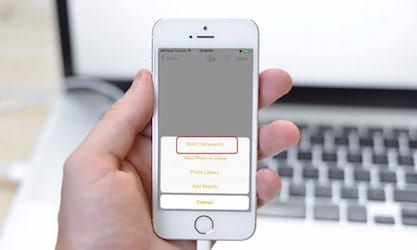
إهتمت شركة ابل في الإصدارات الأخيرة لأنظمتها بالتطبيقات الإفتراضية التي تأتي مع أجهزة الايفون و الايباد، و من بينها تطبيق الملاحظات؛ الذي حصل على عبر مرور الزمن تحديثات و ترقيات متعاقبة بداية من إمكانية إضافة الصور على نظام iOS 8 إنتقالا إلى إضافات أخرى بسيطة، و وصولا إلى الإصدار الحالي iOS 11 الذي أضاف مجموعة من التحسينات للتطبيق من بينها المسح الضوئي للمستندات و حفظها في التطبيق أو مشاركتها مع الغير.
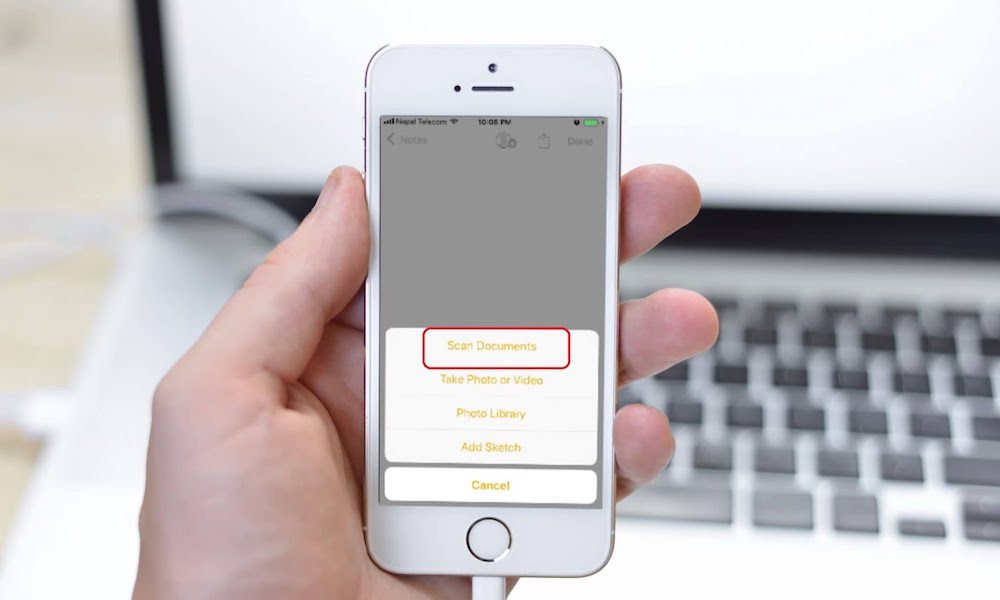
أتى الإصدار الجديد iOS 11 بنسخته التجريبية بالعديد من المزايا و التحسينات، و التي شملت إعادة تصميم بعض التطبيقات بالكلية، و تحسين في أقسام أخرى، كما ركزت شركة ابل في إضافة أدوات يحتاجها المستخدم في استخدامته اليومية لجهازه الايفون و الايباد، ومن بين التطبيقات التي شملتها هذه التحسينات؛ تطبيق الملاحظات، هذا التطبيق أصبح له رابط بينه و بين اسمه، من بين أفضل و أبرز الإضافات التي حصل عليها؛ إمكانية المسح الضوئي للمستندات مباشرة من التطبيق، وتحريرها و نشرها عبر مواقع التواصل الاجتماعي. في حين أن الميزة لا يمكن مقارنتها بين الخدمات التي تقدمها تطبيقات الطرف الثالث إلا أنها تبقى خدمة مهمة نحتاجها في استخداماتنا اليومية. وللقيام بعملية المسح الضوئي للمستندات اتبع الخطوات التالية:
المسح الضوئي للمستندات في تطبيق الملاحظات:
أولا: نقوم بالدخول لتطبيق الملاحظات، ثم نفتح صفحة جديدة و نستدعي لوحة المفاتيح ونضغط على شعار الإضافة ” +”، من ثم نختار ” مسح المستندات ضوئياً “.
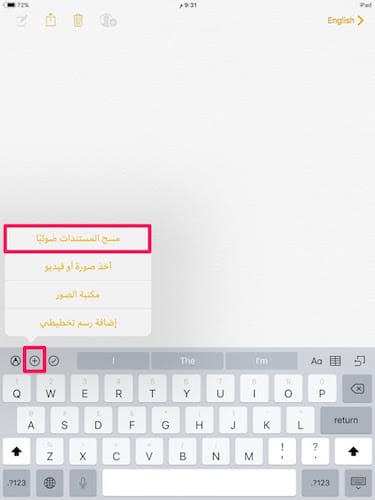
ثانيا: تظهر لنا شاشة المسح، ستكون الإعدادات على الوضع الإفتراضي، ومنه سيكون النسخ بطريقة تلقائية. كل ما عليك فعله هو توجيه الكاميرا نحو المستند المراد مسح ضوئيا و سيقوم الجهاز بتحديد الحواف والالتقاط بشكل تلقائي. من الصفحة يمكن اختيار الالتقاط التلقائي أو اليدوي واختيار الفلاتر. وعند انتهاء المسح قم بالضغط على “حفظ ” لحفظ المستند.
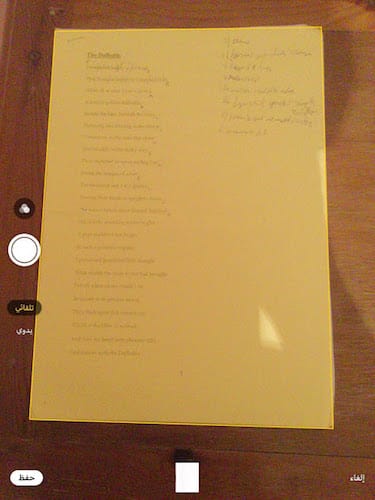
كيفية تغيير اسم المستند و مشاركته:
أولا: نقوم بالدخول للمستند الذي قمنا بمسح، بعدها نضغط على عنوانه الذي يندرج تحت اسم ” مستندات ممسوحة ضوئيا “.
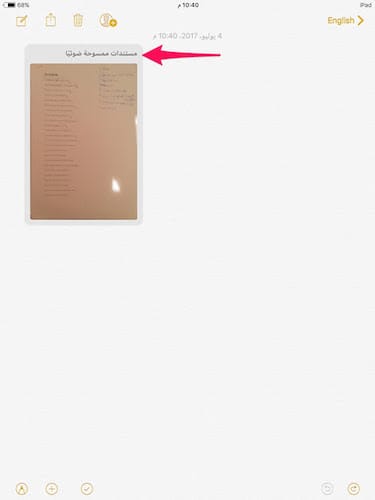
ثانيا: نقوم بعنونة المستند و نضغط على حفظ.
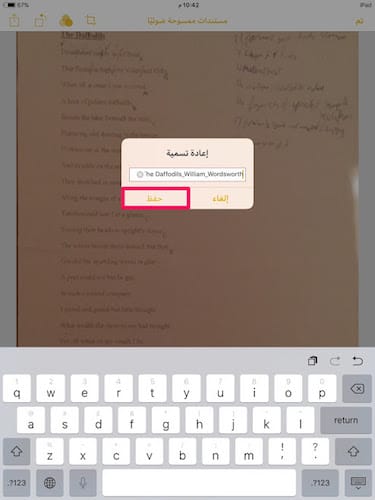
ثالثا: لمشاركة المستند نقوم بالضغط على أيقونة المشاركة أعلى يسار الشاشة، من ثم نختار طريقة المشاركة التي نريد.
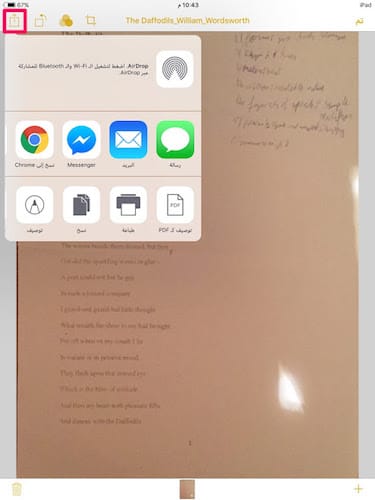
![]()
هكذا نكون قد وصلنا لختام شرح كيفية المسح الضوئي للمستندات في تطبيق الملاحظات. ما رأيك بهذه الميزة الجديدة، وما هي تطلعاتك حول التحديثات التي سيحصل عليها هذا التطبيق في الإصدارات القادمة. هل كنت تعرف أنه يمكنك حفظ البريد في الملاحظات بصيغة PDF؟ للمزيد تابع تصنيف دروس و شروحات.
